Amazon広告の「ポートフォリオ」機能とは?作成方法や設定の注意点を解説!
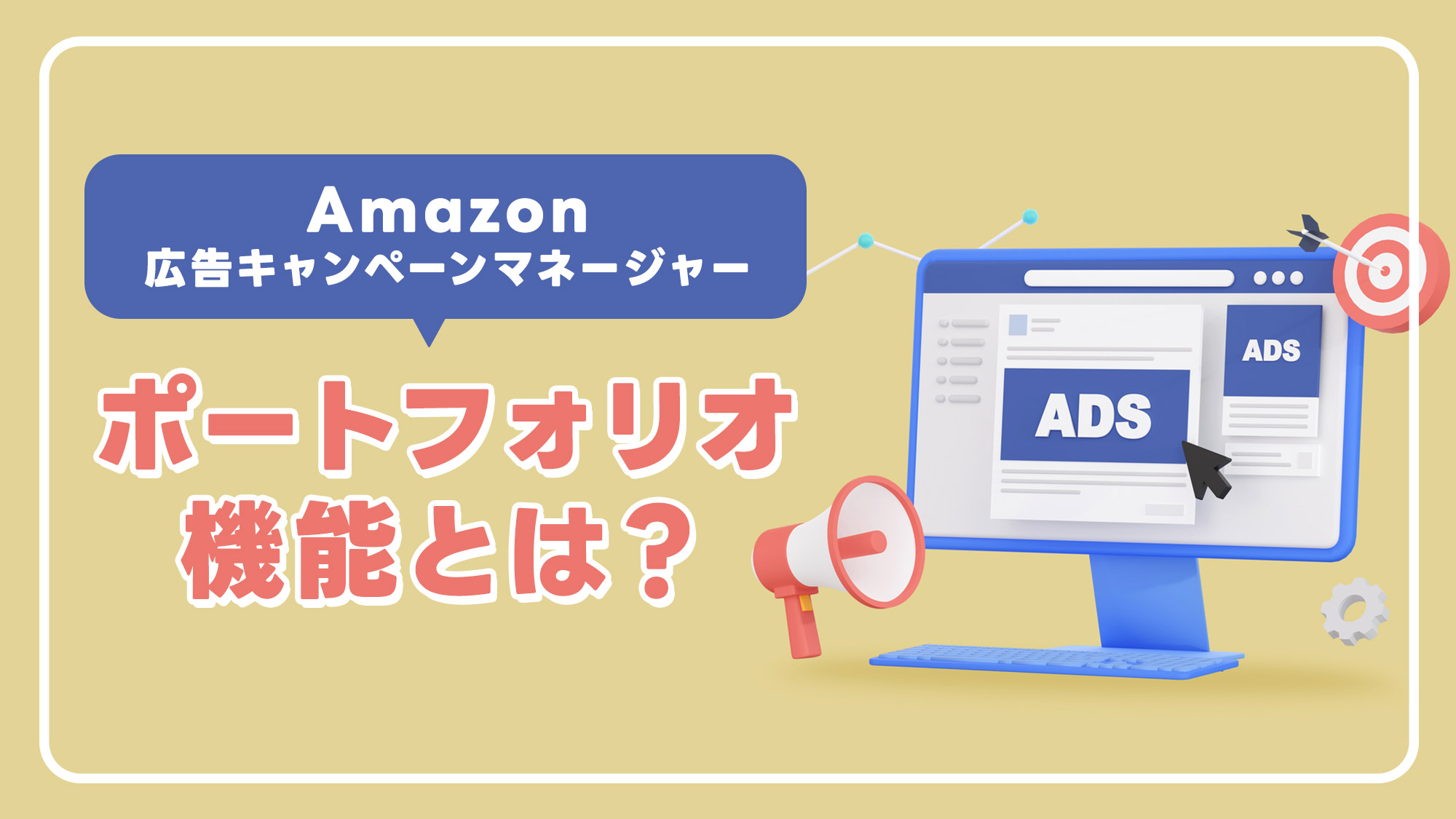
本記事を閲覧頂きありがとうございます。
我々はECにおける総合的な売上向上サービスを展開しています。
楽天、Amazon、Yahoo!ショッピングの大手ECモールや自社サイトのご支援実績のもと、EC売上向上のノウハウをお届けします。
広告キャンペーンマネージャーの機能に「ポートフォリオ」というものがあるのはご存知でしょうか?
画面の左端で見たことがある気がするけど、よくわからなくて活用したことがないという方も多いのではないでしょうか?
キャンペーンを大量に作成していて、予算管理が大変になってしまっている方は、ぜひポートフォリオ機能を活用してみてください。必ず作業の効率化に役立つはずです。
今回は広告キャンペーンマネージャーの「ポートフォリオ」について説明していきます。
以下の記事で、Amazon広告の概要についても解説していますので、併せてご確認ください。
Contents
1.Amazon広告キャンペーンマネージャーの「ポートフォリオ」機能とは
「ポートフォリオ」機能を簡単に説明すると、広告キャンペーンをグループ化し、予算を管理できる機能になります。
通常広告の予算を管理するのは、基本的に1日の消化コストの設定で行っている方が多いと思いますが、登録しているキャンペーン全体で、かつ特定の期間で消化コストを設定できる機能が「ポートフォリオ」になります。
広告画面の左端にある項目から、ポートフォリオの確認・管理が可能です。
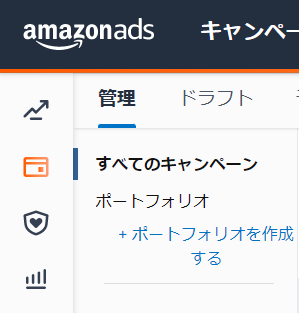
ポートフォリオごとに、月の予算や特定期間の予算を設定する事ができます。
商品カテゴリや注力したい商品ごとにポートフォリオを作成することで、それぞれにどの程度の予算をかけるか、などの管理が一目瞭然になります。
2.Amazon広告キャンペーンマネージャーの「ポートフォリオ」の作成方法
作成方法はとても簡単です。以下で説明していきます。
2-1.ポートフォリオの作成
①ポートフォリオの項目にある「ポートフォリオを作成する」をクリック
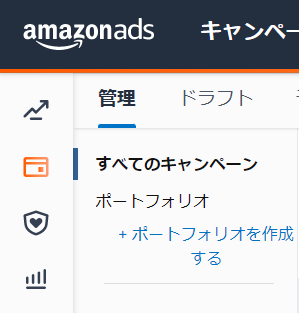
②下図の画面が表示されるので、任意のポートフォリオ名を入力し、「ポートフォリオを作成する」をクリック
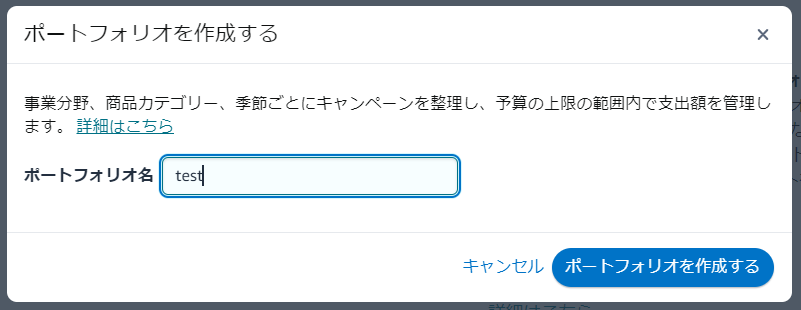
この作業のみでポートフォリオが完成します。
次に、予算設定とキャンペーンの追加を行います。
2-2.予算設定
作成したポートフォリオを開き、「ポートフォリオを変更する」をクリックします。
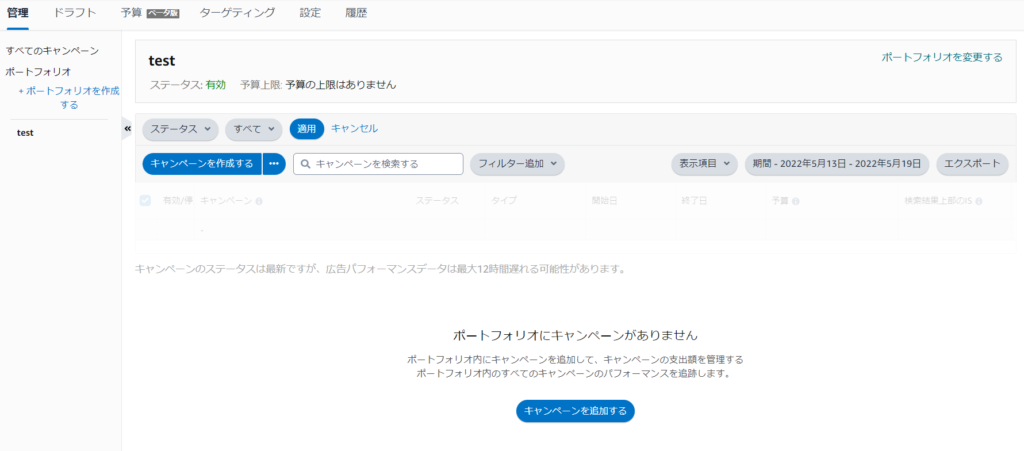
プルダウンから予算上限の設定方法を「期間」、「毎月繰り返し」のいずれかを選び、入力を行います。
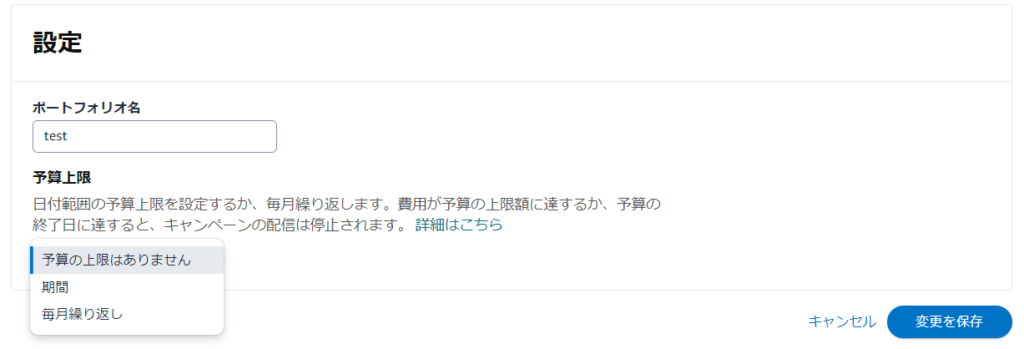
セールやトレンドなどで特定の期間のみ広告費を増額する場合は「期間」、毎月の予算設定を行う場合は「毎月繰り返し」の設定をおすすめします。
ポートフォリオの予算設定では、「特定期間内の予算」、「月の予算」のみ設定できます。
「日ごとの予算」は設定できない為、日ごとの予算はキャンペーンごとに設定する必要があります。
2-3.キャンペーンの追加方法
完成したポートフォリオにキャンペーンを追加する方法は以下の2種類があります。
- 「キャンペーンを作成する」
- 「キャンペーンを追加する」
新規でキャンペーンを作成する場合、「キャンペーンを作成する」をクリックし、キャンペーン名の下にある「ポートフォリオ」から、キャンペーンを追加したいポートフォリオを選択します。

以降は通常と同様の手順でキャンペーンを作成すれば、ポートフォリオに自動で追加されます。
※スポンサーディスプレイ広告はポートフォリオに追加できないので注意
既存のキャンペーンを追加する場合は、すべてのキャンペーンを開きポートフォリオに追加したいキャンペーンを追加することで追加可能です。
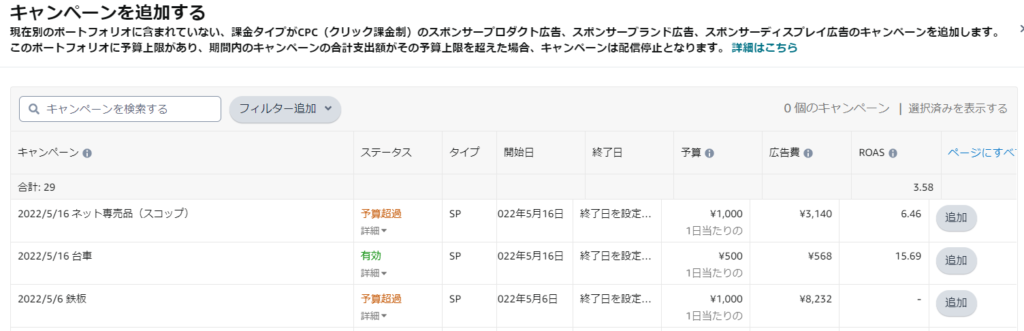
「ポートフォリオに移動する」をクリックし、対象のポートフォリオを選択して「保存」をクリックして完了です。
※1つのキャンペーンを複数のポートフォリオに重複して組み込む事はできないため注意
2-4.ポートフォリオの削除方法について
ポートフォリオは一度作成した場合、削除する事ができません。
このため一度作成したポートフォリオはメニュー画面に残り続けます。
間違えたポートフォリオを追加してしまった場合は、使用を控え名前を変更するなどの対応で別の機会に活用するようにしましょう。
3.Amazon広告のポートフォリオ機能を活用する上での注意点
ポートフォリオを利用する場合の注意点は下記になります。
- 1つのキャンペーンは1つのポートフォリオにしか追加できない
1つのキャンペーンは1つのポートフォリオにしか取り込みできません。
同じ内容のキャンペーンを複数のポートフォリオに追加する場合は、キャンペーンを複製しておく必要があります。 - スポンサーディスプレイ広告はポートフォリオに組み込めない
ポートフォリオに追加できる広告は、スポンサープロダクト広告とスポンサーブランド広告のみとなります。 - 日ごとの予算は管理できないため、キャンペーンごとの予算設定には注意が必要
ポートフォリオでは、対象期間や月ごとの予算設定はできますが、日ごとの予算は設定ができません。配信ペースの調整が難しいため、想定している消化がされない場合は、通常のキャンペーン内で設定するようにしましょう。
ポートフォリオ名の変更もできますので、名称を分けて使っているポートフォリオ、使っていないポートフォリオの確認がしやすいように設定しましょう。
4.Amazon広告のポートフォリオ機能まとめ
今回は、Amazonの広告キャンペーンマネージャー「ポートフォリオ機能」について説明しました。
商品種類や注力度合などによりポートフォリオを分けることで、効率的に予算を管理できます。
セールやトレンドを逃さずに予算を最適化するよう、ぜひポートフォリオ機能を活用してみてください。
Proteinumでは元楽天コンサルタントが在籍しており、集客も含め、分析~戦略立案~実行まで一気通貫してサポートするコンサルティングサービスを提供しています。
「ECサイトの構築を検討している」「既にECサイトは運用しているが、売上アップのためにどのように動けばよいか悩んでいる」という方は、お問い合わせフォームからお気軽にご相談ください。
よくある質問
ポートフォリオ機能を活用することで、広告運用のどのような効率化が期待できますか?
ポートフォリオ機能を利用することで、複数のキャンペーンを一元管理でき、予算配分や成果の把握が容易になります。これにより、広告運用の戦略立案や調整が効率的に行えるようになります。また、特定の商品群やプロモーションに焦点を当てた管理が可能となります。
ポートフォリオ内のキャンペーンが予定より早く予算を消化した場合、どのような対応が必要ですか?
ポートフォリオの予算が早期に消化された場合、追加予算の設定やキャンペーンの一時停止などの対応が考えられます。また、個別のキャンペーン予算を調整することで、全体の予算管理を最適化できます。定期的なモニタリングと柔軟な対応が重要です。
ポートフォリオ機能を活用する際、どのような命名規則を設けると管理がしやすくなりますか?
ポートフォリオの命名には、対象商品やキャンペーンの目的、期間などの情報を含めると識別しやすくなります。例えば、「夏季セール_家電_2025」などの形式が考えられます。一貫した命名規則を設けることで、複数のポートフォリオを効率的に管理できます。

株式会社Proteinum 取締役






